Kan jeg flytte standardfotomappen til min Android-telefonens SD-kort?

Kameraer med høy kvalitet og brukervennlighet gjør det veldig enkelt å raskt røre opp telefonens begrensede interne lagring med bilder . La oss se på hvordan du kan skifte standardplassering fra telefonens interne minne til det mer romslige SD-kortet.
Kjære Hvordan-Geek,
Min Android-telefon begynte nylig å klage, den gikk tom for lagringsplass, men det virket rart gitt at jeg ikke installerer at mange apps, og telefonen har 16 GB internt minne og et 32 GB microSD-kort jeg installerte en stund tilbake. Jeg brukte kontrollopplaggetrykket i Android-artikkelen Administrere enhetens lagring og sikkerhetskopiering og fant ut at nesten alt internminne er tygget opp av bilder og videoer jeg har tatt.
Å gjøre en bedre jobb beskjærer bildene mine, er en annerledes oppgave skjønt. Den virkelige grunnen til at jeg skriver inn er at jeg ikke kan finne ut hvordan jeg skifter kameraet fra å lagre bildene til / DCIM / mappen på internminnet til en hvilken som helst mappe på SD-kortet (forresten, bonus spørsmålet, hvorfor bruker hvert digitalkamera jeg / DCIM / mappe til å stoppe bilder?)
Jeg har helt helles over Android-innstillingsmenyen til ingen nytte i søket etter en måte å forandre ting rundt. Fingers krysset Jeg trenger ikke å rote telefonen eller gjøre en gal redigering for å få det jeg vil!
Med vennlig hilsen,
Photo Full
Før vi svarer på ditt opprinnelige spørsmål, la oss svare på ditt bonusspørsmål som vi ' Vær sikker på at du ikke er den eneste som har gått over DCIM-mappen før. DCIM står for "Digital Camera Image" og er en nomenklatur som har vært i bruk i over et tiår nå; fra high-end kameraer til kameratelefoner er / DCIM / mappen omtrent allestedsnærværende på dette tidspunktet.
Når det gjelder å endre standard lagringsplass for bildene og videoene dine, er det en ganske rett fremsparing. Vi ser at du gjorde din due diligence i å lete etter en innstilling for å endre, men problemet er at innstillingen du leter etter ligger i innstillingsmenyen til det faktiske kameraprogrammet og ikke i innstillingsmenyen til det større Android-operativsystemet.
Ikke føl deg dårlig om det; Bortsett fra å slå blitsen på og av, åpner de fleste av oss knapt åpne menyen på kameraet, og det er veldig enkelt å overse menyen. For å gjøre endringen åpne kameraprogrammet og trykk på telefonens menyknapp.
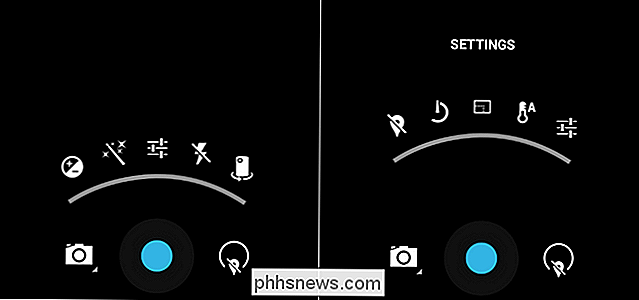
Velg Innstilling (det sentrale ikonet i lysbuen som ser ut som et sett med glidebrytere) og deretter i Innstillinger-menyen selv, velg Innstillinger enda en gang ( sett med glidebrytere helt til høyre).
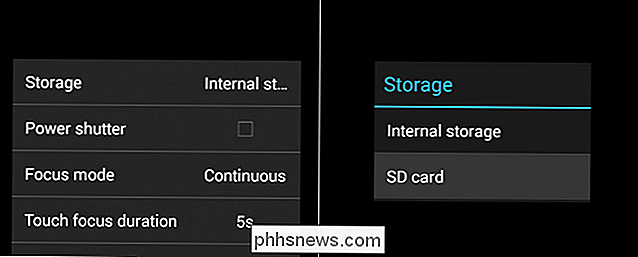
Nå er du endelig ute av ikoner-som-meny land og har noen faktisk tekst å lese. Velg "Lagring" øverst i menyen, og velg "SD-kort" når du blir bedt om det i den neste menyen.
Når du har endret dette valget, ta et testbilde og bla gjennom (enten på telefonen eller monter telefonen / SD-kort på datamaskinen din USB) for å bekrefte at en ny / DCIM / mappe ble opprettet og befolket med testbildet ditt.
Når du har bekreftet at den nye mappen er der, er alt du trenger å gjøre, å migrere innholdet i din gamle / DCIM / mappe over til SD-kortet og slett den gamle for å frigjøre plass.
Har du et teknisk spørsmål? Skyt oss en e-post på , og vi vil gjøre vårt beste for å svare på det.

Slik sjekker du alderen på Windows-installeringen din
Nysgjerrig når du installerte Windows, og hvor lenge har du chugging sammen uten systemoppdatering? Les videre da vi viser deg en enkel måte å se hvor lenge i Windows-installasjonen din er. Kjære hvordan-til-geek, Det føles som om det har vært for alltid siden jeg installerte Windows 7 og jeg Jeg begynner å lure på om noen av ytelsesproblemene jeg opplever har noe å gjøre med hvor lenge siden den ble installert.

Slik aktiverer du (og feilsøker) Fjerntilgang til din Plex Media Server
Plex Media Servers ekstern tilgangsfunksjon er vanligvis så jevn å sette opp at den er praktisk talt magisk. Men hvis du har problemer med å få tilgang til filmene dine langtfra, er vi her for å hjelpe. Hvis du primært bruker Plex Media Server for å se innhold på det lokale nettverket ditt (for eksempel streaming av favorittprogrammer til HDTV eller smarttelefon) Hvordan sette opp Plex Men det er lett å få tilgang til mediene dine fra hvor som helst.



